本节中的教程在开发环境中运行,使用Docker打包运行MongoDB connector for Apache Kafka所需的依赖项和配置。 在继续学习教程之前,请确保完成开发环境设置步骤。
要求
创建或登录您的Docker帐户以下载本教程所需的Docker容器。要学习;了解如何注册帐户和安装Docker Desktop,请阅读 Docker Hub 快速入门 中的注册和下载步骤。
终端应用程序和 Shell。对于 MacOS 用户,请使用终端或类似应用程序。对于 Windows 用户,请使用 PowerShell。
可选。安装 git 以下载设置文件。要学习;了解如何安装 git,请阅读Git下载量页面。
使用 Docker 设置开发环境
克隆或下载教程存储库
接下来,使用以下命令克隆教程 git 存储库:
git clone https://github.com/mongodb-university/kafka-edu.git
如果您没有安装 git,您可以改为下载 zip 存档。
运行开发环境
选择与您的操作系统匹配的选项卡,获取有关如何运行本指南中的命令的说明:
使用 bash shell 导航到存储库或未解压存档中的教程目录 "mongodb-kafka-base"。如果使用 git 克隆存储库,则相应命令类似于以下内容:
cd kafka-edu/docs-examples/mongodb-kafka-base/
使用 PowerShell 导航到存储库或解压缩存档中的教程目录“mongodb-kafka-base”。 如果使用 git 克隆存储库,则命令类似于以下内容:
cd kafka-edu\docs-examples\mongodb-kafka-base\
使用以下命令启动 Docker 镜像:
docker-compose -p mongo-kafka up -d --force-recreate
注意
端口映射
沙箱会将以下服务映射到主机上的端口:
沙箱 MongoDB 服务器映射到主机上的
35001端口沙箱 Kafka Connect JMX 服务器映射到主机上的端口
35000
这些端口必须空闲才能启动沙箱。
如下图所示,“mongo-kafka-base”镜像会创建 Docker 容器,其中包含教程中所需的所有服务,并在名为“mongodb-kafka-base_localnet”的共享网络上运行:
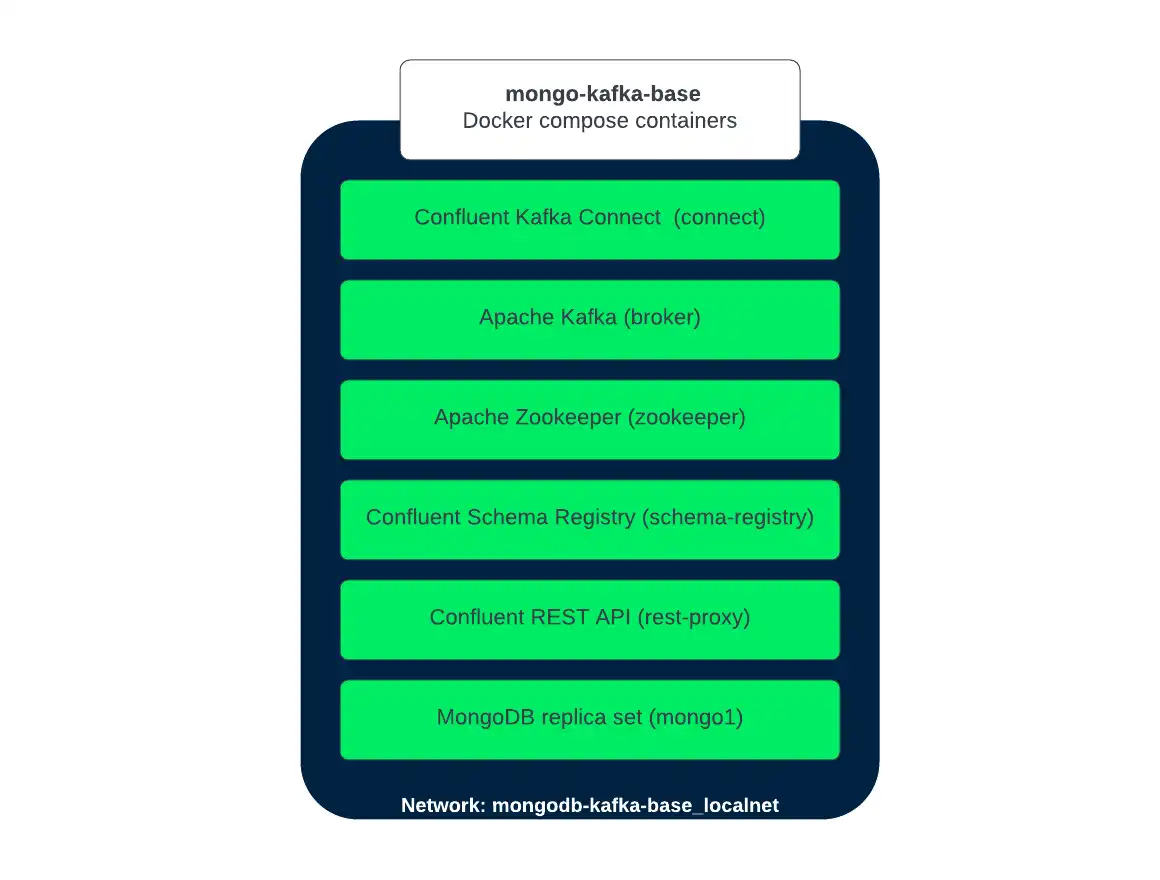
命令成功执行后,会输出以下文本:
... Creating zookeeper ... done Creating broker ... done Creating schema-registry ... done Creating connect ... done Creating rest-proxy ... done Creating mongo1 ... done Creating mongo1-setup ... done
验证设置是否成功
运行以下命令,确认开发环境已成功启动:
docker exec mongo1 status
成功设置 Docker 开发环境后,该命令应输出以下信息:
Kafka topics: "topic": "docker-connect-status", "topic": "docker-connect-offsets", "topic": "docker-connect-configs", "topic": "__consumer_offsets", The status of the connectors: Currently configured connectors [] Version of MongoDB Connector for Apache Kafka installed: {"class":"com.mongodb.kafka.connect.MongoSinkConnector","type":"sink","version":"1.8.0"} {"class":"com.mongodb.kafka.connect.MongoSourceConnector","type":"source","version":"1.8.0"}
由于您尚未启动连接器,因此状态和已配置列表都是空的。
开发环境设置已完成,可以继续执行本教程的下一步。
提示
连接到开发环境 MongoDB
您可以使用以下连接MongoDB cluster 连接到在开发环境中运行的string :
mongodb://localhost:35001/?directConnection=true